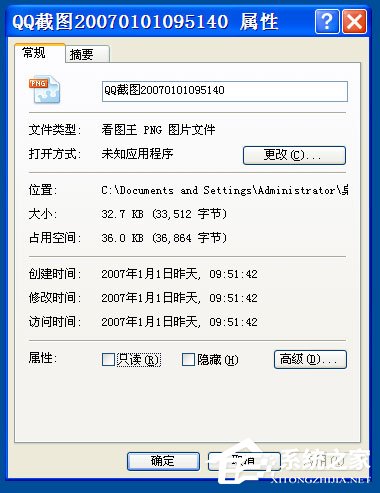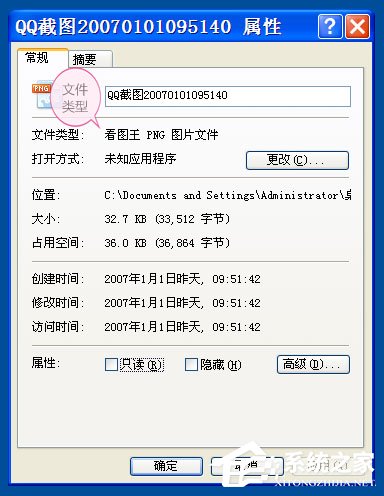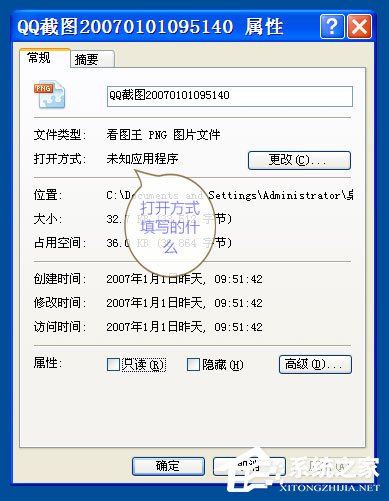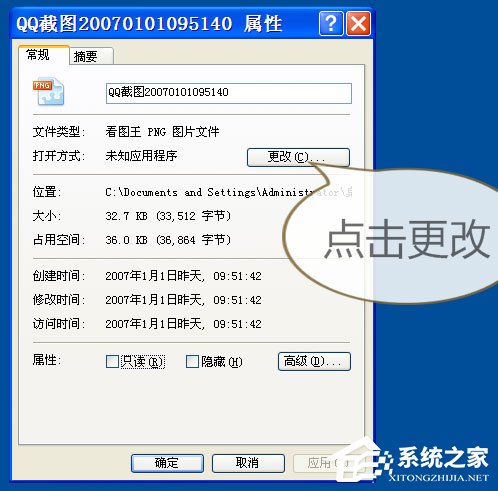Win10系统怎么删除更新提醒GWX.EXE?
最近有Win10系统用户反映,电脑每次启动后,都能在右下角看到一个GWX.exe程序,似乎是随着电脑启动的,用户一开始并不知道GWX.exe程序是什么,后来一查才知道GWX.exe是更新提醒程序,所以用户想要删除掉它。那么,Win10系统怎么删除更新提醒GWX.EXE呢?接下来,我们一起往下看看。
方法/步骤
1、你可能在你桌面的右下角看到Windows的标志,不要管它,现在把鼠标移动到桌面底部的“任务栏”,然后“右键”,选择“任务管理器”;
2、然后在“后台进程”,找到“GWX”,(它的图标和桌面右下角的图标是一样的);
3、然后鼠标在“GWX”上,“右键”,选择“打开文件位置(D)”;
4、打开文件路径后,“后退”,锁定“GWX”这个文件夹;
5、“右键”,选择用杀毒软件强力删除。(这里你可以使用各种方法删除,但是由于系统要求必须拥有“TrustedInstalled ”权限,建议使用自己的杀毒软件强力卸载方便)
以上就是Win10系统删除更新提醒GWX.EXE的方法,按照以上方法进行操作,就能轻松将GWX.EXE删除掉了。
热门教程
笔记本Win7系统屏幕变小两侧有黑边怎么解决?
2Win11电脑任务栏图标重叠怎么办?任务栏图标重叠图文教程
3Win10如何强制删除流氓软件?Win10电脑流氓软件怎么彻底清除?
4Win10视频不显示缩略图怎么办?
5Win11安卓子系统安装失败
6Windows11打印机驱动怎么安装?Windows11打印机驱动安装方法分享
7Win7旗舰版COM Surrogate已经停止工作如何解决?
8Win7电脑字体怎么改回默认字体?Win7改回默认字体方法?
9Win11开始菜单怎么样设置在左下角?Win11开始菜单移至左下角步骤
10如何在Win11正式版中创建虚拟桌面?Win11正式版创建虚拟桌面的方法
装机必备 更多+
大家都在看
电脑教程专题 更多+